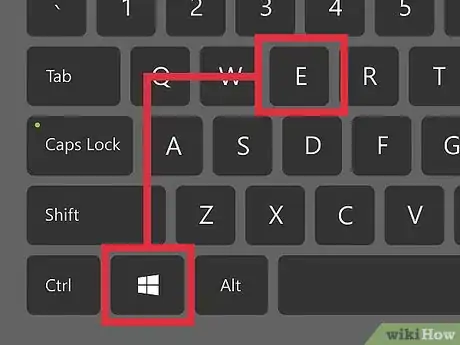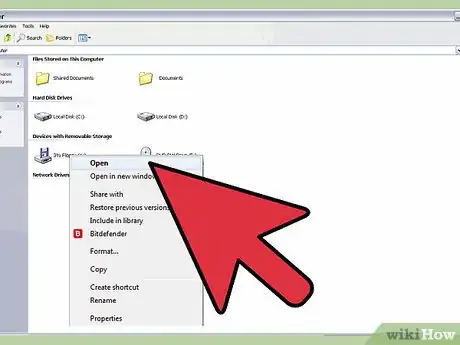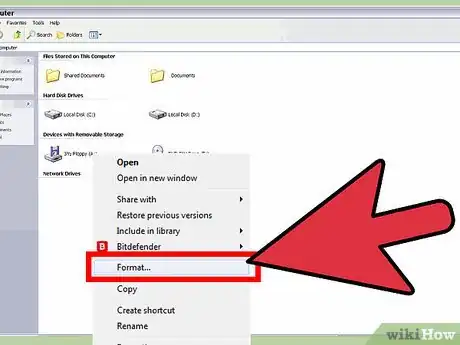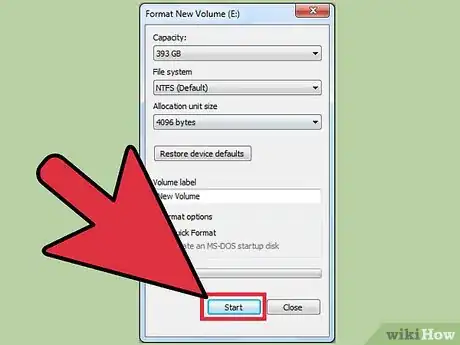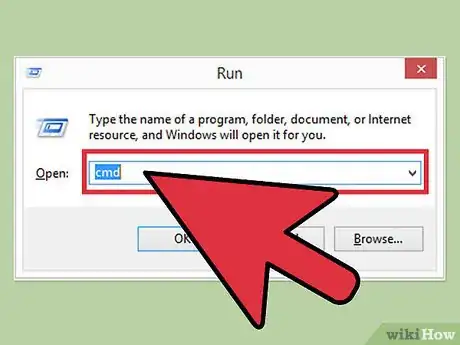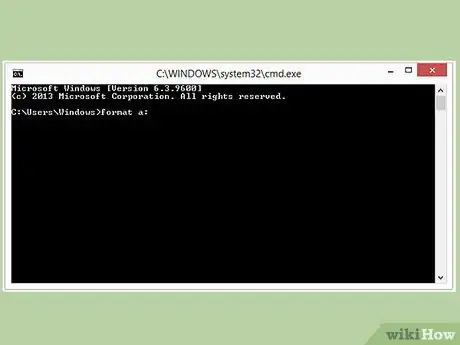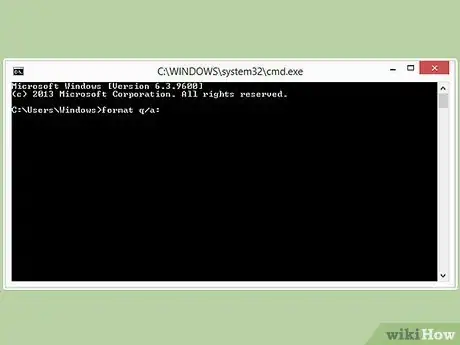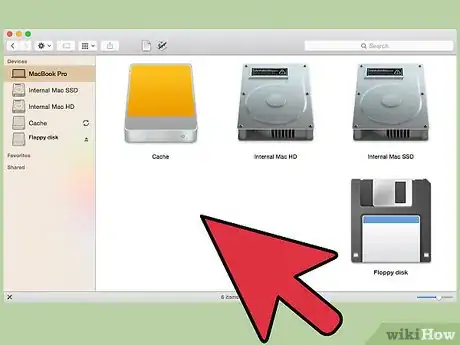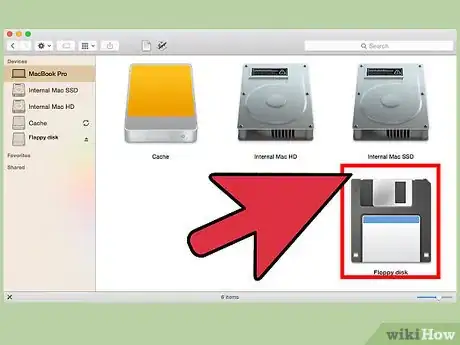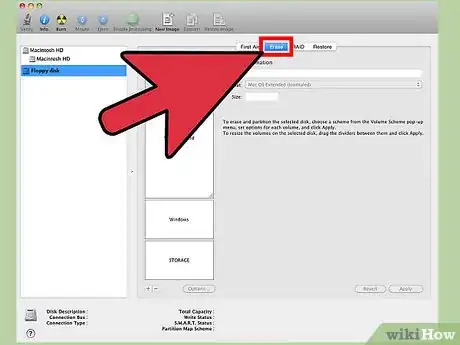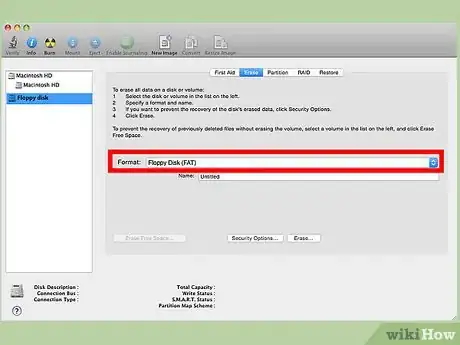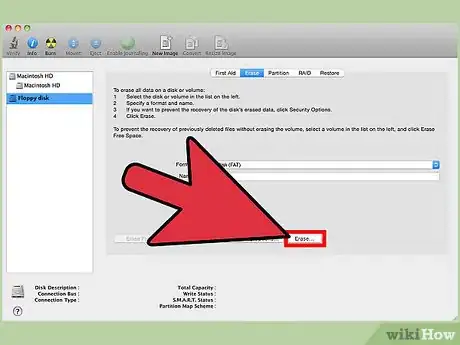X
wikiHow es un "wiki", lo que significa que muchos de nuestros artículos están escritos por varios autores. Para crear este artículo, 12 personas, algunas anónimas, han trabajado para editarlo y mejorarlo con el tiempo.
Este artículo ha sido visto 17 251 veces.
¿Necesitas formatear un viejo disquete? Tanto Windows como Mac ofrecen una herramienta incorporada para formatear disquetes. También puedes usar el intérprete de comandos de Windows para tener aun más control. Si formateas tu disco, se borrará todo lo que está almacenado en él, así que asegúrate de guardar una copia de toda la información importante.
Pasos
Método 1
Método 1 de 3:Utiliza el Explorador de Windows
Método 1
-
1Inserta el disquete. Asegúrate de que el disco esté insertado antes de buscarlo en tu computadora. Asegúrate de que el disco esté insertado en la posición correcta.
- Antes de insertar el disco, asegúrate de que no esté protegido contra escritura.
- Cuando formatees el disquete, se borrará toda la información que este contiene, así que asegúrate de crear una copia de seguridad de todo lo que necesites guardar.
-
2Abre la ventana "Mi PC", "Equipo" o "Este equipo". La etiqueta de esta ventana variará dependiendo de la versión de Windows que estés ejecutando. En Windows XP, se llama "Mi PC" y puedes acceder a ella desde el menú Inicio. En Windows Vista y 7, se llama "Equipo" y puedes acceder a ella desde el menú Inicio. En Windows 8 se llama "Este equipo" y puedes acceder a ella desde la barra de tareas.
- Sin importar qué versión de Windows tengas, también puedes abrir esta ventana presionando ⊞ Win+E.
-
3Haz clic derecho sobre el disquete. El disquete debe aparecer en tu lista de unidades. Debe tener el ícono de un disquete, aunque no todas las versiones de Windows muestran lo mismo. Los disquetes por lo general son la unidad B: o A:.
-
4Selecciona "Formatear" y elige las configuraciones. Se abrirá la ventana "Formatear". Puedes usar esta ventana para elegir las configuraciones de formato antes de comenzar.
- Capacidad. Aquí debes seleccionar 3.5", 1.44 MB. En la mayoría de los casos, solo hay que dejar este campo tal como está.
- Sistema de archivos. Aquí debes seleccionar FAT. En la mayoría de los casos, solo hay que dejar este campo tal como está, a menos que vayas a formatear el disco para usarlo con un sistema de archivos específico. Tanto Windows como Mac y Linux soportan FAT.
- Tamaño de unidad de asignación. Aquí debes seleccionar Tamaño de asignación predeterminado. En la mayoría de los casos, puedes seleccionar la opción predeterminada.
- Etiqueta del volumen. Selecciona un nombre para el disquete. Este nombre aparecerá cada vez que lo insertes. Trata de elegir uno que tenga hasta 16 caracteres o menos.
- Opciones de formato. Puedes seleccionar "Formato rápido" para formatear el disco más rápido, pero los datos no se eliminarán en forma segura. La diferencia de velocidad que tendrías por darle formato rápido a un disquete es insignificante, así que sería mejor dejar esta opción sin marcar. También puedes crear disco de inicio de MS-DOS, que es muy útil si vas a intentar solucionar problemas en una máquina vieja, pero en este caso, no podrás usar el disquete como medio de almacenamiento.
-
5Comienza a formatear. Una vez que hayas seleccionado las opciones, haz clic en Iniciar para comenzar con el proceso de formateo. Haz clic en Aceptar para confirmar. Puedes controlar el progreso observando la barra que aparece en la parte inferior de la ventana.Anuncio
Método 2
Método 2 de 3:Utiliza el intérprete de comandos (en Windows)
Método 2
-
1Abre el intérprete de comandos. Puedes acceder a él desde el menú Inicio o presionando ⊞ Win+R y escribiendo cmd.
-
2Inserta el disquete. Asegúrate de que el disco esté insertado antes de buscarlo en tu computadora. Asegúrate de que el disco esté insertado en la posición correcta.
- Antes de insertar el disco, asegúrate de que no esté protegido contra escritura.
- Cuando formatees el disquete, se borrará toda la información que este contiene, así que asegúrate de crear una copia de seguridad de todo lo que necesites guardar.
-
3Realiza un formateo básico. Para formatear el disco rápidamente, escribe format X:. Reemplaza la X con la letra de la unidad correspondiente. Presiona la tecla S (o Y, si está en inglés) para confirmar que quieres formatear el disco.
-
4Agrega algunos cambios para modificar el proceso de formateo. Existen varios cambios que puedes agregar al final del comando format para modificar su acción. Por ejemplo, si quieres darle formato rápido a la unidad A:, debes escribir format /q a:.
- /fs:filesystem. Reemplaza filesystem por FAT, FAT32, exFAT, NTFS, o UDF dependiendo de lo que necesites.
- /v:label. Reemplaza label con la etiqueta que quieras otorgarle al disco. Trata de que tenga menos de 16 caracteres por razones de compatibilidad.
- /q. Realiza un formateo rápido.
- /c. Los archivos que agregues se comprimirán en forma automática (solo para NTFS).
- /p:#.Sobreescribe el espacio en el disco con ceros y luego números aleatorios en cada recuento. Reemplaza # con el número de recuentos que quieres que ocurran. Esto es ideal si tienes información sensible que quieres eliminar por completo (solo funciona en Vista y versiones posteriores)[1] .
Anuncio
Método 3
Método 3 de 3:Utiliza OS X
Método 3
-
1Inserta el disquete. Asegúrate de que el disco esté insertado antes de buscarlo en tu computadora. Asegúrate de que el disco esté insertado en la posición correcta.
- Antes de insertar el disco, asegúrate de que no esté protegido contra escritura.
- Cuando formatees el disquete, se borrará toda la información que este contiene, así que asegúrate de crear una copia de seguridad de todo lo que necesites guardar.
-
2Abre el programa "Utilidad de discos". Puedes acceder a él haciendo clic en el menú "Ir", seleccionando "Utilidades" y luego "Utilidad de discos".
-
3Selecciona el disquete. Aparecerá en la lista del cuadro izquierdo de la ventana "Utilidad de discos".
-
4Haz clic en la pestaña "Borrar". Está ubicada en el cuadro derecho de la ventana "Utilidad de discos".
-
5Selecciona el formato. En el menú desplegable de "Formato de volumen", selecciona "Mac OS estándar" si planeas utilizar el disco con otras Mac. Si quieres utilizarlo con distintos sistemas operativos, selecciona "FAT".
- Puedes elegir una etiqueta, escribiéndola en el campo "Nombre".
-
6Comienza a formatear. Haz clic en "Borrar…" para comenzar con el proceso de formateo. Puedes controlar el progreso observando la barra de la ventana "Utilidad de discos"[2] .Anuncio
Consejos
- No quites ni insertes un disco en la unidad de disquete cuando esta se encuentre activa (es decir, si la luz está encendida). Podrías dañar el disco o la unidad.
- La mayoría de los disquetes en realidad tienen 1,38 MB en lugar de 1,44 MB.
Anuncio
Advertencias
- Cuando formatees el disquete, se borrará toda la información que este contiene, así que asegúrate de crear una copia de seguridad de tus archivos en otro disquete, en un disco duro o en cualquier otro medio de almacenamiento.
Anuncio
Referencias
Acerca de este wikiHow
Anuncio